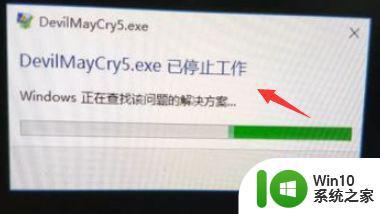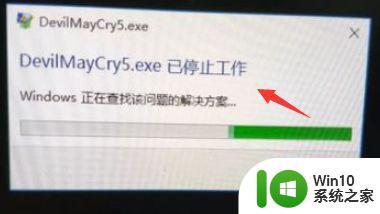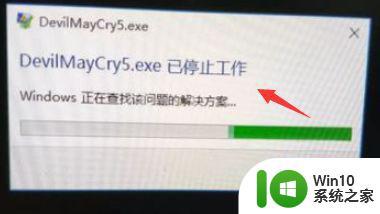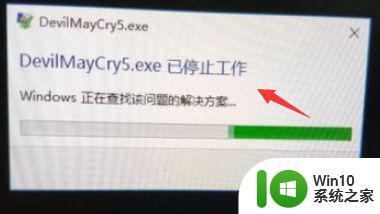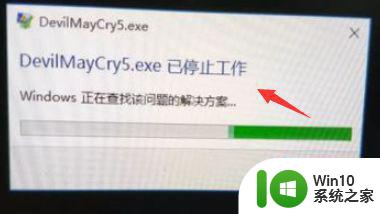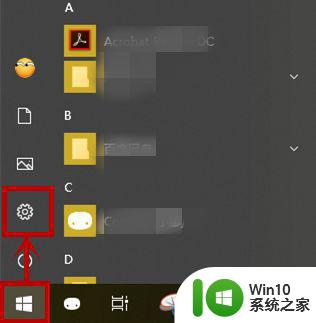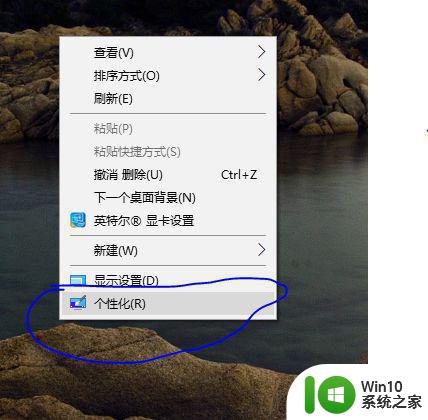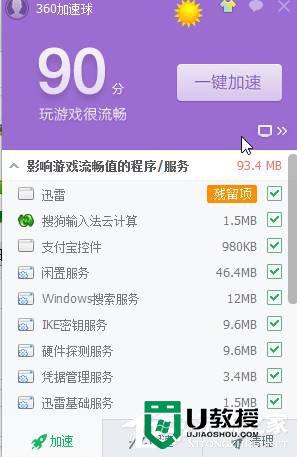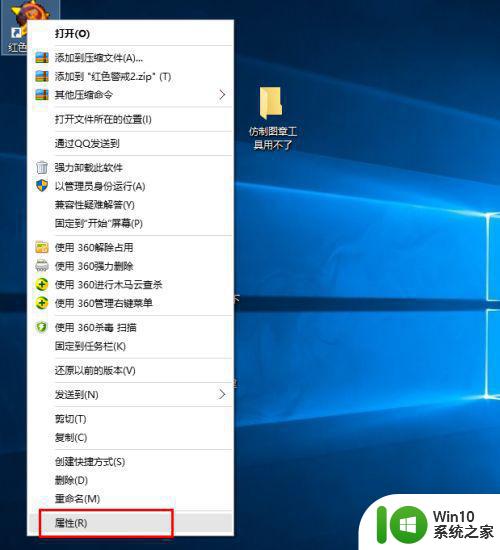鬼泣游戏win10闪退怎么解决 win10系统鬼泣游戏黑屏问题如何处理
鬼泣游戏win10闪退怎么解决,鬼泣游戏是一款备受玩家喜爱的动作冒险游戏,然而在使用Win10系统时,一些玩家可能会遇到闪退和黑屏的问题,这些问题可能会让玩家感到困扰,无法顺利游戏。如何解决鬼泣游戏在Win10系统中的闪退问题?如何处理黑屏现象?本文将为大家提供一些解决方法和建议,帮助玩家顺利畅玩鬼泣游戏。
具体方法:
1、启动鬼泣5,直接卡主,接着弹出已停止,如下图所示
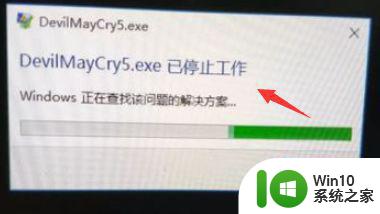
2、我们首先鼠标右键点击开始按钮,如下图所示
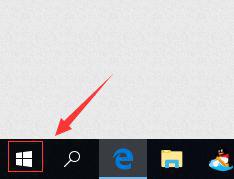
3、在弹出右键菜单点击运行,如下图所示
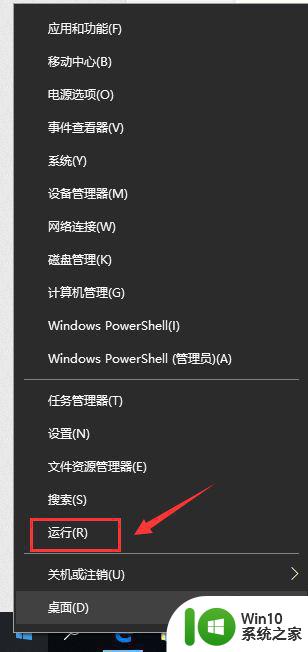
4、运行中输入dxdiag点击确定,如下图所示
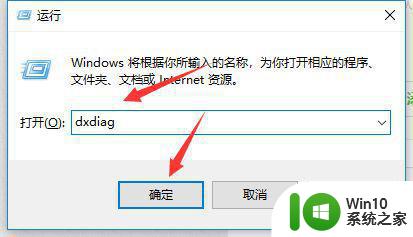
5、出现运行诊断工具提示,点击确定是,如下图所示
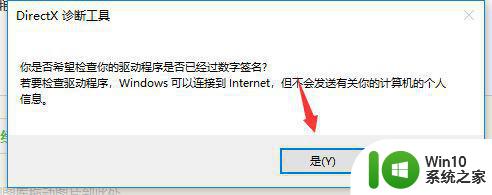
6、确认你的DirextX12是最新版,点击下一步,完成诊断,如下图所示
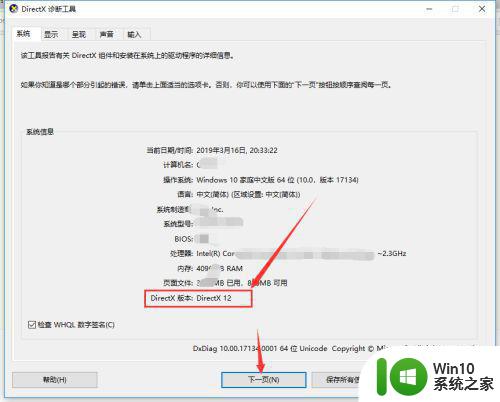
7、然后进入设备管理器--显示适配器,如下图所示
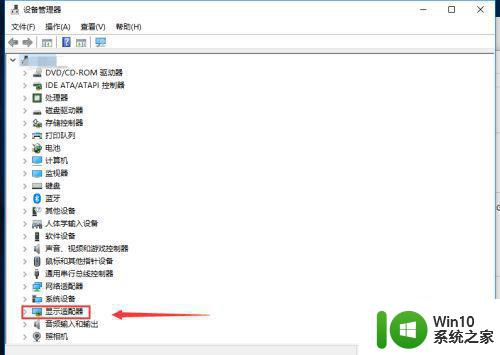
8、右键单击集成显卡,点击禁用,如下图所示
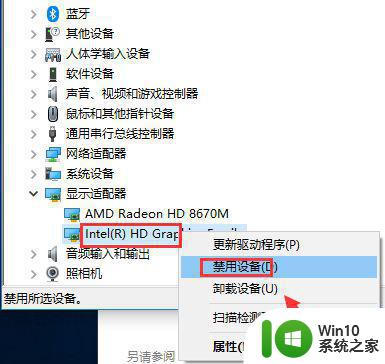
9、然后右键单击独立显卡驱动更新一下,如下图所示
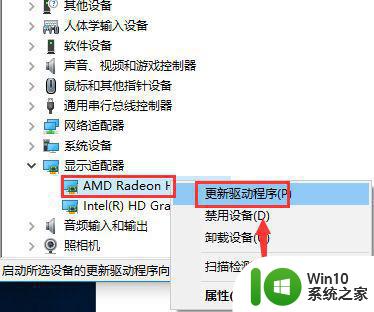
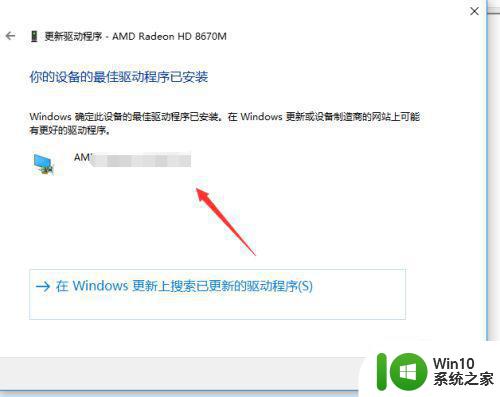
10、重启后打开游戏,正常进入,如下图所示

以上就是关于鬼泣游戏win10闪退的解决方法,如果你也遇到了同样的问题,可以按照小编提供的方法尝试解决。